CAD是目前功能强大的制图软件,现在越来越多的朋友在进行使用,但也有不少新手对软件的功能不太了解,不知道如何操作。在CAD软件中绘制图纸的时候,动态块是非常重要的存在,那么CAD中如何制作出动态块?本次的教程分享给大家,希望能够帮助到需要的小伙伴们。
方法/步骤
第1步
首先,我们把想要的图形给画出来;
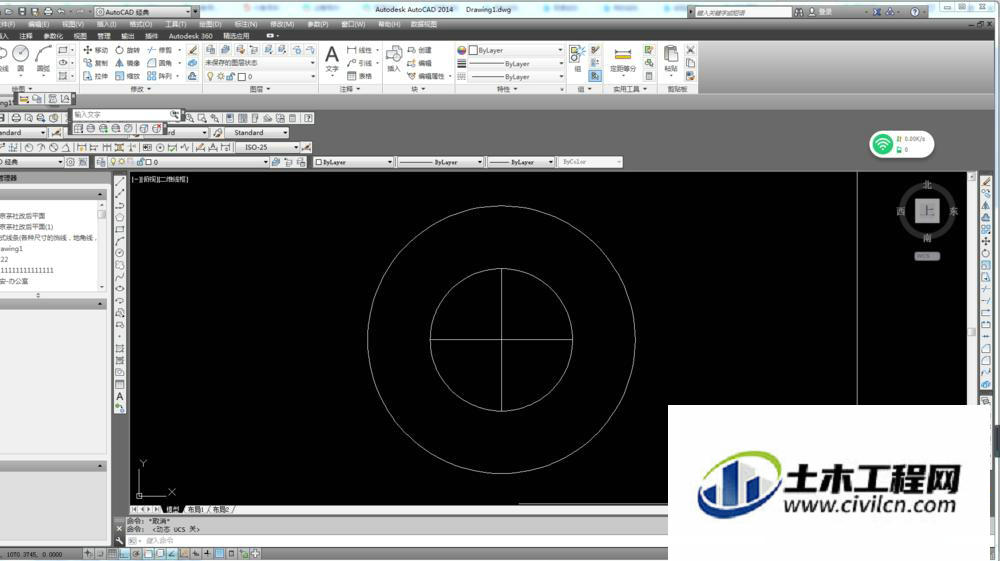
第2步
然后把所有的图形全部选择,输入快捷键“B”(块定义命令);
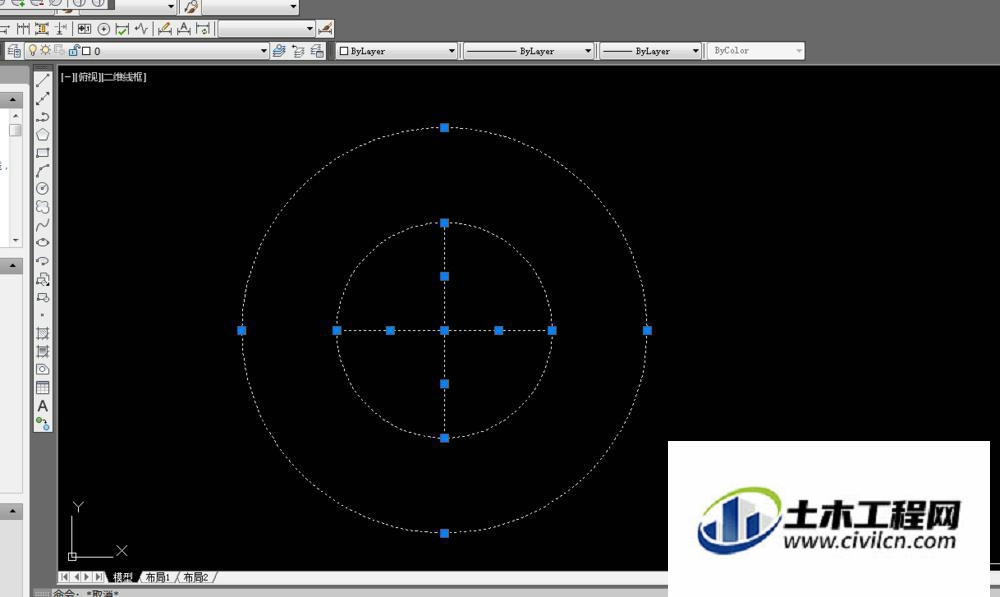
第3步
这时候会弹出一个“块定义”窗口;
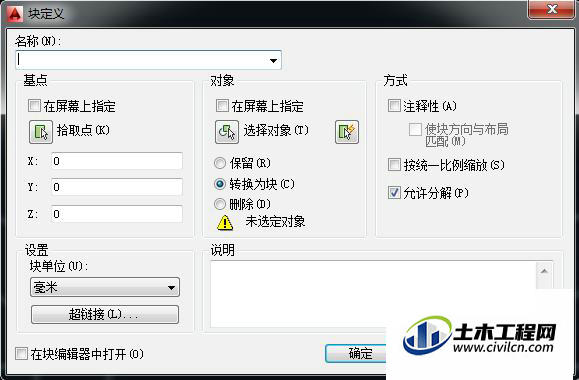
第4步
我们先取一个名称,然后把“转换为块”一栏勾选,接着把“允许分解”一栏勾选,最后点击确定;
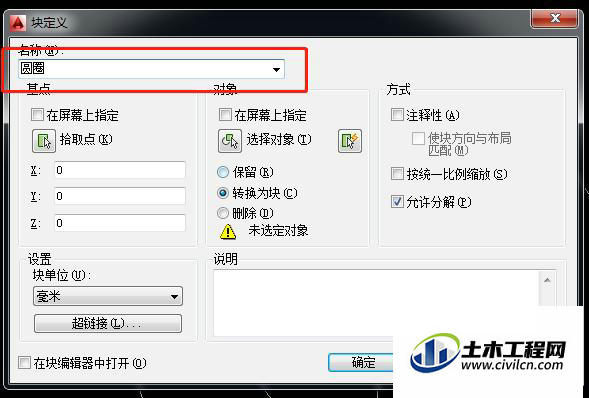
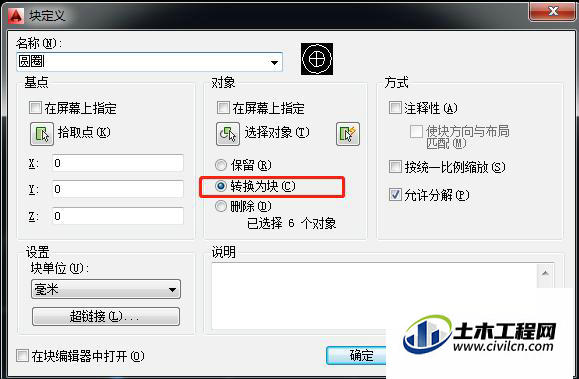
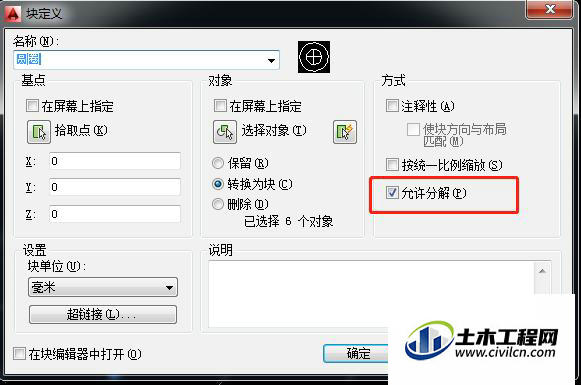
第5步
这时候,我们已经把图形转换为动态块了;
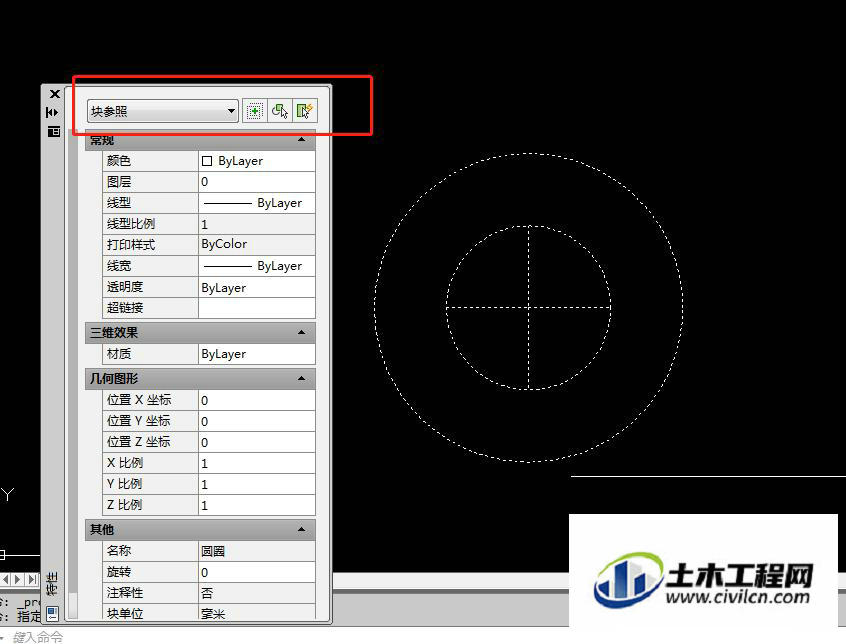
第6步
想要修改动态块的话,只需双击动态块,进入“编辑块定义”窗口,找到要修改动态块的名称,并点击进去;
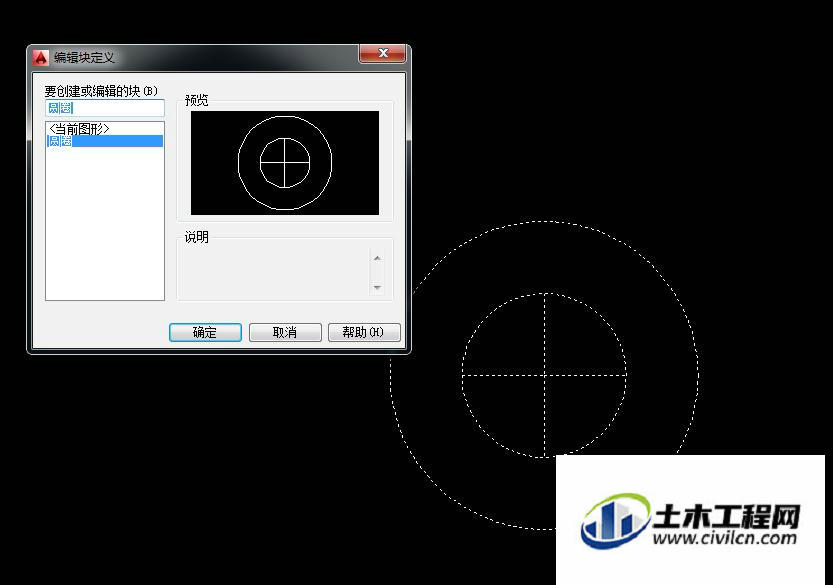
第7步
这时候,就进入了块编辑空间,修改完以后点击“关闭”,然后保存即可。
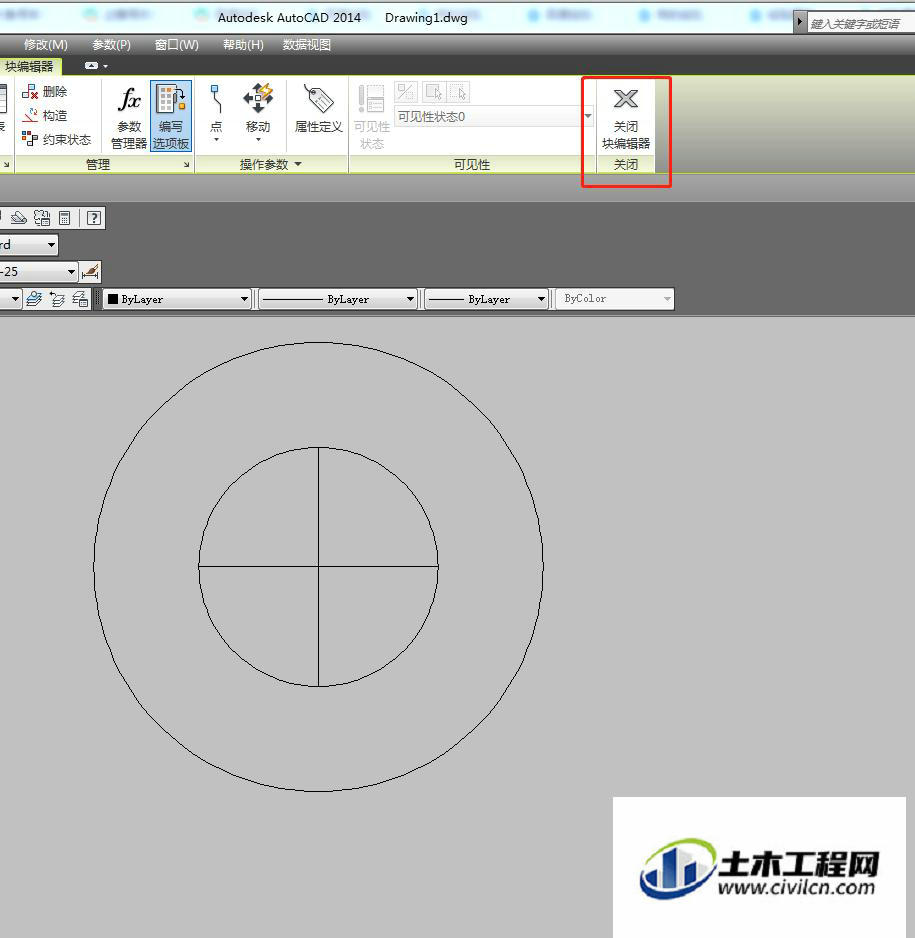
温馨提示:
以上就是关于“CAD动态块的制作过程”的方法,还不太熟悉的朋友多多练习,关注我们,帮你解决更多难题!
